Zablokowanie niektórych stron internetowych jest w niektórych przypadkach koniecznością, ponieważ możesz na przykład nie chcieć, aby dzieci miały dostęp do niektórych treści w Internecie.
Chociaż blokowanie witryn w innych przeglądarkach jest dość łatwe, operacja ta nie jest tak oczywista w Microsoft Edge.
Obecnie nie ma bezpośredniej opcji umożliwiającej blokowanie niektórych stron internetowych na Edge, ponieważ Microsoft wciąż poprawia i aktualizuje swoją przeglądarkę.
Redmond nie wprowadził takiej funkcji w Aktualizacji rocznicowej, zaplanowanej na 29 lipca 2016 r., A także później, umożliwiając użytkownikom wyszukiwanie alternatyw dla blokowania niechcianych witryn w przeglądarce Microsoft Edge.
Jak zablokować strony internetowe w Microsoft Edge?
1. Blokuj przed sterownikami
- Iść do C: -> Windows -> System32 -> Sterowniki
- Znajdź i wybierz zastępy niebieskie plik. Aby ułatwić wyszukiwanie, przejdź do Sterowniki, naciśnij CTRL + F i wpisz „hosts”. Następnie kliknij dwukrotnie wynik wyszukiwania.
 3. Jeśli korzystasz z konta administratora, plik otworzy się po dwukrotnym kliknięciu. Otwórz go za pomocą Notatnika.
3. Jeśli korzystasz z konta administratora, plik otworzy się po dwukrotnym kliknięciu. Otwórz go za pomocą Notatnika.
W przypadku problemów z dostępem musisz edytować poziom uprawnień.
Iść do Nieruchomości > Przełącz na kartę Zabezpieczenia > W obszarze Uprawnienia dla systemu kliknij Przycisk Advance > Wybierz Dodaj -> Wybierz Zasada -> Under Wpisz nazwę przedmiotu, dodaj swoją nazwę użytkownika Windows.
4. Aby zablokować określoną witrynę internetową, dodaj następującą sekwencję do pliku hosts Notatnika: 127.0.0.1 adres strony internetowej.
Przykład: 127.0.0.1 www.facebook.com
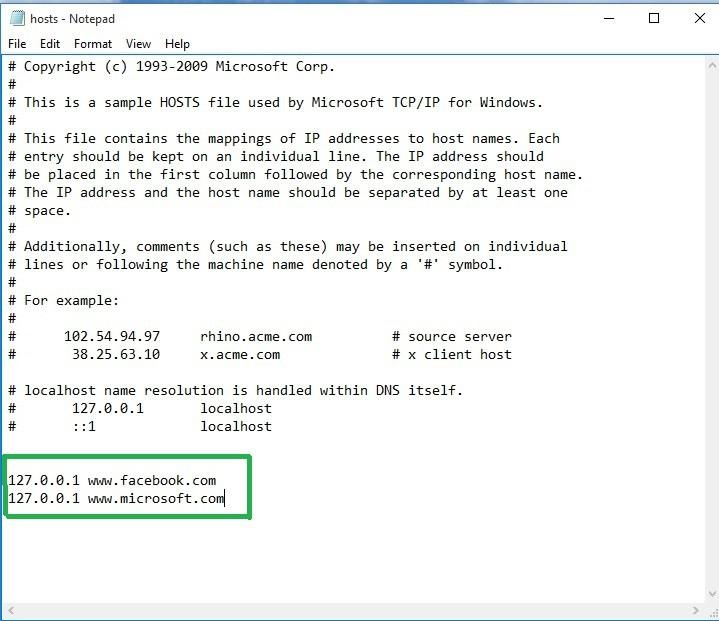
Nie ma ograniczeń co do liczby stron, które możesz zablokować. Po prostu wpisz sekwencję 127.0.0.1, a następnie adres strony internetowej, naciśnij Enter, aby przejść do następnego wiersza i wpisz nową sekwencję.
5. Zapisz i zamknij plik hostów Notatnika.
Jeśli spróbujesz uzyskać dostęp do jednej z witryn, które umieściłeś na liście bloków, Edge poinformuje cię, że nie może dotrzeć do tej strony.
Dobrą wiadomością jest to, że ta metoda blokuje odpowiednie witryny również w innych przeglądarkach.
2. Użyj narzędzia blokującego
Możesz także użyć programu, który blokuje niechciane strony i treści dla większej liczby przeglądarek, w tym Microoft Edge.
FocalFilter to bezpłatne narzędzie, które pomoże Ci skoncentrować się na pracy, blokując strony internetowe, które mogą cię rozpraszać.
Jest prosty w użyciu, wystarczy skopiować adres strony do FocalFilter i ustawić licznik czasu, w którym chcesz zablokować określoną stronę.
Jeśli pokusa jest zbyt duża, aplikacja ma na to odpowiedź. Nie możesz modyfikować ustawień FocalFilter, zanim skończy się czas, a odinstalowanie programu nie usunie bloków.
- Sprawdź teraz FocalFilter
Tymczasem możesz użyć Centrum opinii i poprosić Microsoft o dodanie natywnej funkcji Edge, aby umożliwić blokowanie stron internetowych.
Masz również inne opcje! Wypróbuj jedno z tych programów już teraz!
Ponadto możesz wypróbować inną przeglądarkę. Chrome to doskonała opcja. Zalecamy również przeglądarkę UR w celu zwiększenia bezpieczeństwa i wydajności.
Jeśli obawiasz się utraty swoich zakładek i historii z Microsoft Edge, naprawdę nie musisz. Zapewniliśmy Ci najlepsze narzędzia do organizowania i zapisywania danych przeglądarki!
Zatwierdź

![Blokuj strony internetowe w Microsoft Edge [KOMPLETNY PRZEWODNIK]](https://pogotowie-komputerowe.org.pl/wp-content/cache/thumb/ac/bd9a4cb3f2bb2ac_320x200.jpg)



